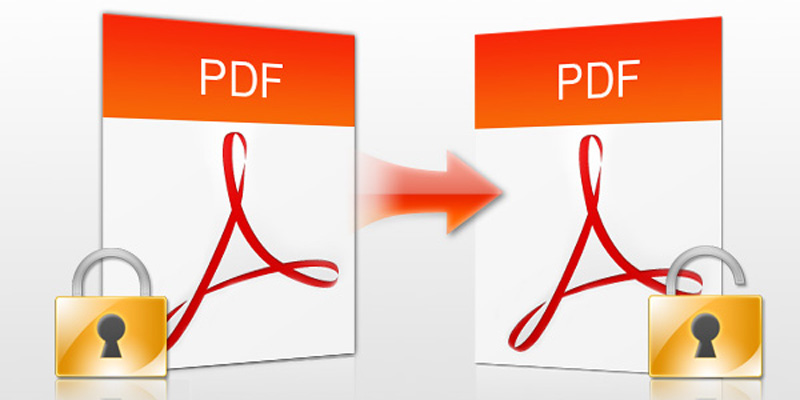Phải nhập đi nhập lại mật khẩu cho tài liệu PDF khiến bạn khó chịu, thậm chí thao tác này sẽ là ác mộng nếu như mật khẩu quá dài.
Việc cài đặt mật khẩu cho tài liệu PDF có thể xem là giải pháp hiệu quả để bảo vệ và ngăn ngừa hành vi truy cập trái phép dữ liệu cá nhân.
Nếu nhận được một tập tin PDF được bảo vệ bằng mật khẩu, để đọc chúng thì lẽ dĩ nhiên bạn phải biết được mật khẩu (thường do người gửi cung cấp hay do hai bên quy ước từ trước).
Tuy nhiên, ở các lần đọc sau này, bạn luôn phải nhập vào mật khẩu và đôi khi thao tác này gây lãng phí thời gian, thậm chí còn tạo ra sự khó chịu đối với người dùng.
Do đó, hãy vô hiệu hóa tính năng bảo vệ bằng mật khẩu đối với các tập tin PDF trước khi tải về và lưu lại trên máy tính.
Thao tác trên Chrome
Nếu đang sử dụng Chrome trên máy Windows hoặc Mac, bạn có thể dùng chính trình duyệt này để gỡ bỏ mật khẩu khỏi tập tin PDF mà không cần cài thêm bất kỳ ứng dụng/phần mềm nào khác.
Mặc định, Chrome tích hợp công cụ PDF Reader và PDF Writer.
Đầu tiên, bạn sử dụng Chrome để mở tài liệu PDF bằng cách kéo thả tài liệu vào giao diện của trình duyệt. Một hộp thoại sẽ xuất hiện và yêu cầu bạn nhập vào mật khẩu bảo vệ của tập tin PDF, sau đó nội dung của tài liệu sẽ được mở trực tiếp trên Chrome.
Sau đó, bạn chọn biểu tượng máy in (Print) trong thanh công cụ ở góc phải của trình duyệt (hoặc bạn có thể sử dụng tổ hợp phím Ctrl + P trên Windows hay Cmd + P trên Mac). Tại bên trái của giao diện vừa xuất hiện, bạn nhấn nút Change trong vùng Destination và chọn Save as PDF rồi nhấn nút Save.

Sử dụng trình duyệt Chrome để gỡ bỏ password cho tài liệu PDF
Từ bây giờ, tài liệu PDF của bạn đã được lưu lại mà không còn mật khẩu bảo vệ.
Nếu muốn lưu lại tài liệu PDF đã được gỡ bỏ mật khẩu vào tài khoản Google Drive, bạn cần đăng nhập vào tài khoản
Google trước khi kéo thả tài liệu PDF vào trình duyệt Chrome.
Sau khi đã nhấn nút Change tại vùng Destination, bạn chọn Save to Google Drive và nhấn nút Save.
Lựa chọn khác
Nếu như máy tính của mình không cài đặt Chrome hoặc không thích sử dụng trình duyệt của Google, bạn có thể tài về ứng dụng Windows miễn phí có tên BeCyPDFMetaEdit để gỡ bỏ mật khẩu khỏi tài liệu PDF.
Sau khi cài đặt, bạn hãy khởi chạy ứng dụng này.
Ở hộp thoại Open xuất hiện ngay sau đó, bạn đánh dấu vào tùy chọn Complete Rewrite ở thiết lập Mode trước khi tìm và mở tài liệu PDF cần gỡ bỏ mật khẩu.
Sau khi BeCyPDFMetaEdit đã mở tập tin PDF, bạn chọn thẻ Security. Tại trình đơn thả xuống của thuộc tính Security System, bạn chọn No encryption và chọn Save.

Ứng dụng BeCyPDFMetaEdit giúp gỡ bỏ password khỏi tài liệu PDF
Sau khi đã lưu lại, tài liệu PDF của bạn sẽ không còn được bảo vệ bằng mật khẩu.
Theo pcworld